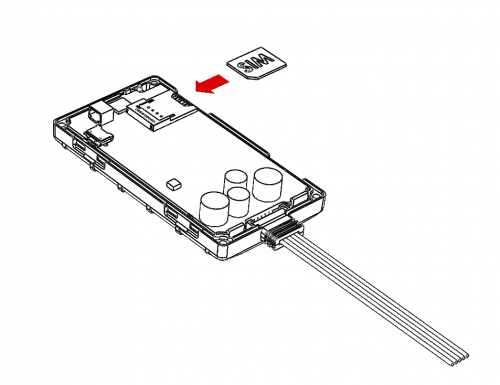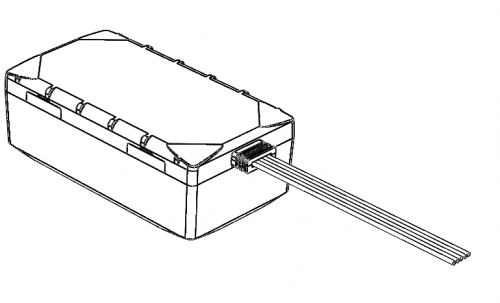Template:FMB964 First start card: Difference between revisions
No edit summary |
No edit summary |
||
| Line 18: | Line 18: | ||
[[Image:964cover1.png|500px|left]] [[Image:964cover2.png|500px]] | [[Image:964cover1.png|500px|left]] [[Image:964cover2.png|500px]] | ||
[[Image:964cover3.png|500px|left]] [[Image:964cover4.png|500px]] | [[Image:964cover3.png|500px|left]] [[Image:964cover4.png|500px]] | ||
<br><br><br><br><br><br> | |||
<font size="+3"><span style=color:#104996>'''How to insert SD card into {{{model|FMB9YX}}}'''</span></font> | |||
<font size="+2"><span style=color:#F49E21> 1. </span> Push microSD card lock case. </font> | |||
<font size="+2"><span style=color:#F49E21> 2. </span> Open microSD card locker. </font> | |||
<font size="+2"><span style=color:#F49E21> 3. </span> Correctly insert microSD card into slot. </font> | |||
<font size="+2"><span style=color:#F49E21> 4. </span> Close microSD card locker. </font> | |||
<font size="+2"><span style=color:#F49E21> 5. </span> Push microSD card lock case to locked position. </font> | |||
[[Image:Sd_card_1.png]] [[Image:Sd_card_2.png]] [[Image:Sd_card_3.png]] [[Image:Sd_card_4.png]] [[Image:Sd_card_5.png]] | |||
Revision as of 14:46, 18 July 2018

FMB964 GNSS/GSM/Bluetooth tracker with GNSS/GSM antennas and internal battery
Quick Start Guide

How to insert micro SIM card into FMB964
1. Remove FMB964 cover.
2. Insert SIM card as shown.
3. Attach cover.
4. Device is ready to be connected.
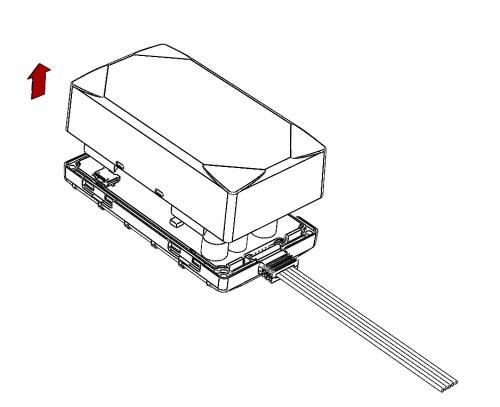
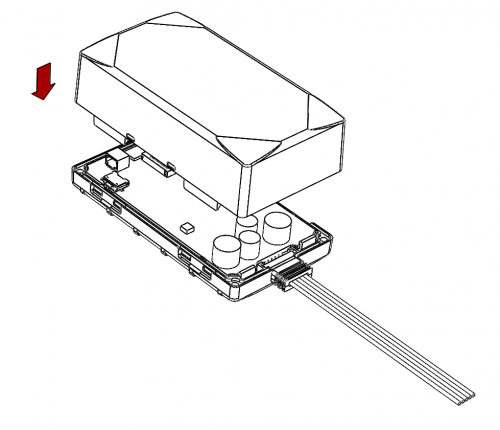
How to insert SD card into FMB9YX
1. Push microSD card lock case.
2. Open microSD card locker.
3. Correctly insert microSD card into slot.
4. Close microSD card locker.
5. Push microSD card lock case to locked position.